動画モードと静止画モードで、以下の画面が表示され、タッチパネルとして使用できます。
-

- 準備する
- タッチパネルの使いかた
-
液晶モニター上のボタンのなまえとはたらき
液晶モニター上のボタンのなまえとはたらき
撮影画面(動画/静止画)
_UJDCILejajpnfl.png)
 /
/  (動画/静止画)切換ボタン
(動画/静止画)切換ボタン
動画モードと静止画モードを切り換えます。
ズームボタン
再生切換ボタン
再生モードに切り換えます。
録画開始/停止ボタン
![]() :動画撮影開始ボタン
:動画撮影開始ボタン
![]() :動画撮影停止ボタン
:動画撮影停止ボタン
![]() :静止画撮影ボタン
:静止画撮影ボタン
メニューボタン
画面表示切換ボタン
ボタンをタッチするたびにフル表示(  )とシンプル表示(
)とシンプル表示(  )を切り換えることができます。
)を切り換えることができます。
シンプル表示:一部の表示は約3秒間で消えます。
フル表示:すべてを表示させることができます。画面表示切換ボタンが  から
から  に変わります。
に変わります。
電源を切るとシンプル表示(  )になります。
)になります。
撮影モード切換ボタン
撮影モード(インテリジェントオート ![]() /マニュアル
/マニュアル ![]() )を切り換えます。
)を切り換えます。
再生画面(動画)
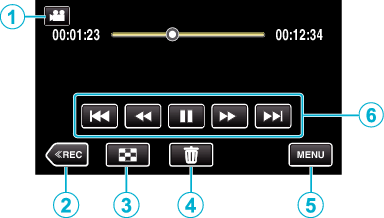
本機の操作を約5秒間行わないと、タッチパネルの操作ボタンが消えます。 もう一度表示させるには、画面をタッチしてください。
 /
/  (動画/静止画)切換ボタン
(動画/静止画)切換ボタン
動画モードと静止画モードを切り換えます。
撮影切換ボタン
撮影モードに切り換えます。
一覧表示(サムネイル表示)ボタン
削除ボタン
メニューボタン
操作ボタン
再生画面(静止画)
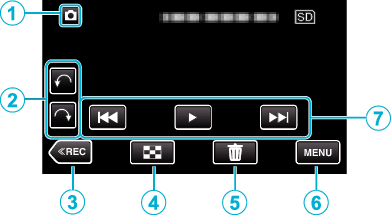
本機の操作を約5秒間行わないと、タッチパネルの操作ボタンが消えます。 もう一度表示させるには、画面をタッチしてください。
 /
/  (動画/静止画)切換ボタン
(動画/静止画)切換ボタン
動画モードと静止画モードを切り換えます。
画像回転ボタン
静止画を90°回転します。(時計回り/反時計周り)
撮影切換ボタン
撮影モードに切り換えます。
一覧表示(サムネイル表示)ボタン
削除ボタン
メニューボタン
操作ボタン
一覧表示(サムネイル表示)画面
2_UJDCILasiwfxyz.png)
 /
/  (動画/静止画)切換ボタン
(動画/静止画)切換ボタン
動画モードと静止画モードを切り換えます。
ページ送り/戻しボタン
撮影切換ボタン
撮影モードに切り換えます。
削除ボタン
再生メディアボタン
SDカードと内蔵メモリーを切り換えます。
メニューボタン
日付ボタン
メニュー画面(撮影モード)
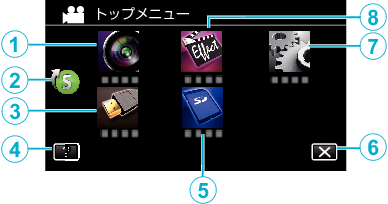
撮影設定メニュー
ショートカットメニュー
出力設定メニュー
ヘルプボタン
![]() (ヘルプ)ボタンをタッチし、項目をタッチすると説明を表示します。
(ヘルプ)ボタンをタッチし、項目をタッチすると説明を表示します。
メディア設定メニュー
終了ボタン
メニューを終了します。
セットアップメニュー
お楽しみ撮影メニュー
メニュー画面(再生モード)
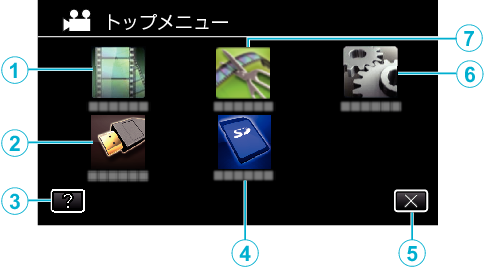
再生設定メニュー
出力設定メニュー
ヘルプボタン
![]() (ヘルプ)ボタンをタッチし、項目をタッチすると説明を表示します。
(ヘルプ)ボタンをタッチし、項目をタッチすると説明を表示します。
メディア設定メニュー
終了ボタン
メニューを終了します。
